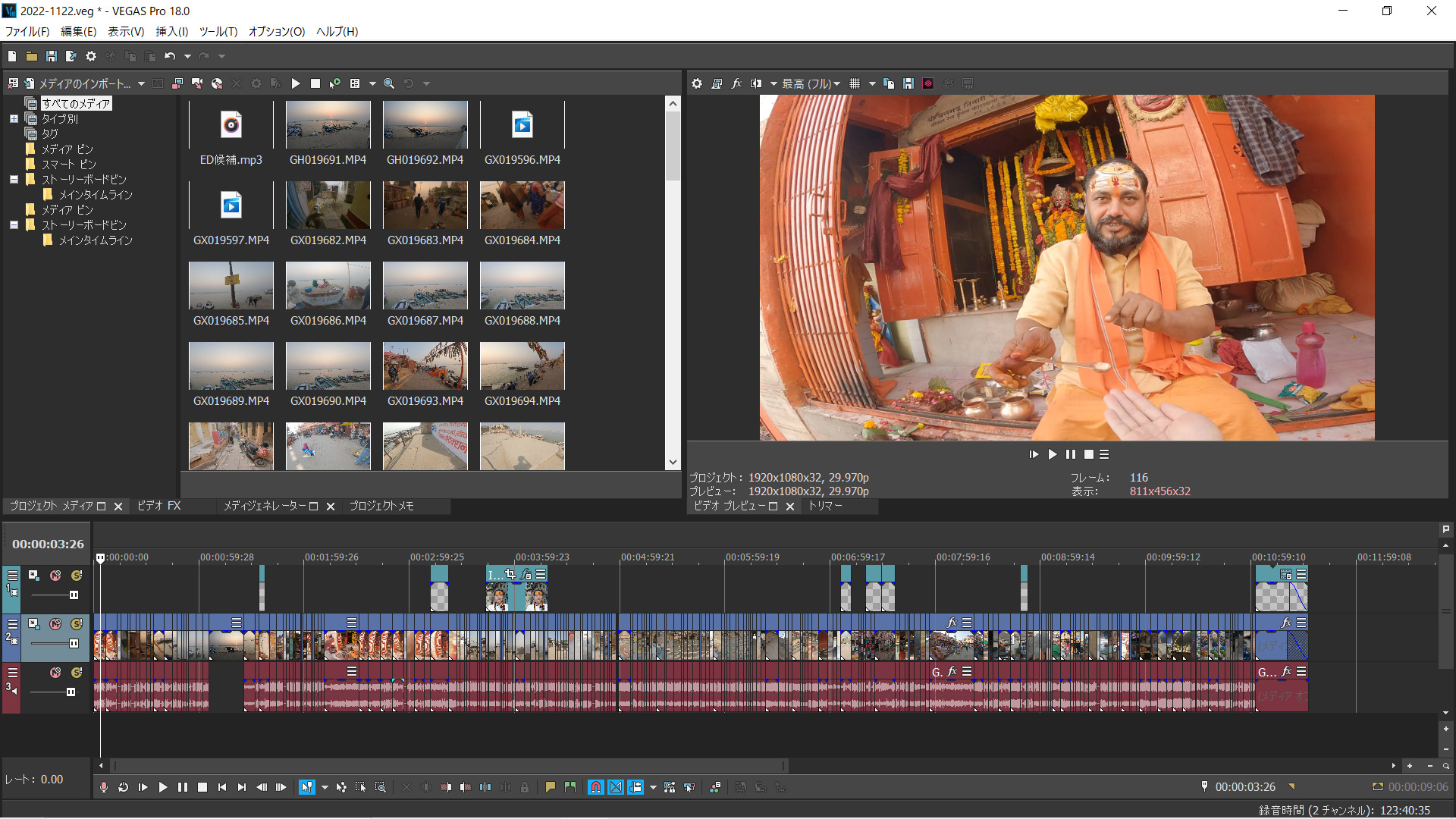登録者3000人を誇る旅系YouTuberである俺が日々どのように動画編集をしているのかをお伝えしようと思う。
誰も興味はないだろうが、個人ブログなんで書きたい事を書いてればいい。
目次
使用パソコン、動画編集ソフト
mouse K5-MA
パソコンに詳しくないので、詳細のスペックは把握していないが、mouse K5-MAを使用している。
動画編集は重い作業に当たるので、それなりのスペックのパソコンが必須。
旅系YouTubeはパソコンを持ち運ぶ必要があるので、スペックとパソコンの大きさ、重さ、値段を天秤にかける事になる。
上記のパソコンは、重量約2キロ(充電器入れたらもっと重いかも)
持ち運びできるのは、ここら辺が限界かなと思っている。
大きさを考えるとスペックも妥当かな。
VEGAS PRO18
VEGAS PRO18と言う動画編集ソフトを使用している。
有名なAdobe Premiere Proがサブスク方式で毎月約3000円かかるのに対して、VEGAS PROは買い切り方式でセール中なら10000円以下で購入可能。
フリーズが頻発する、使用ユーザーが少なすぎて不具合の際に情報を集められない等のヤンチャな部分はあるが、使用感は悪くない(と思う)

動画編集の流れ
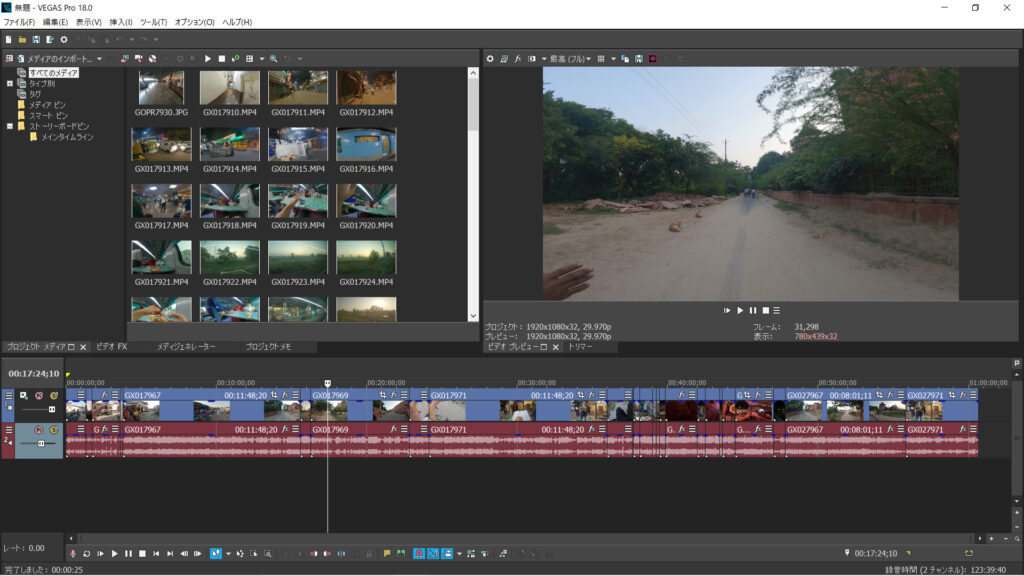
では早速、実際にどのように動画編集をしているのかを説明していこうと思う。
上記が実際の動画編集画面で、撮影した動画データをソフトに取り込んだ状態。
ジャンプカット
素材動画が約1時間分あるので、まずは不要部分をジャンプカットしていく。
主に無言、あーえーとかの部分、噛んでる部分、好感度が下がる発言、つまらない話、撮影したはいいがどうでもいい映像などをとにかくカット。素人の無修正のトークは見られたものではない為、ガンガンカット。
トークが間延びしてもよくないし、間を詰めすぎてもよくない。
完全に自己流で編集しているが、とりあえず俺が見やすい動画なら、視聴者も見やすいだろうと思っている。
活舌
撮影時には活舌と周りの騒音には気を付けている。
活舌よく話す事は大前提。
視聴維持率をキープするために字幕を入れるかは検討中だが、あまり画面に文字が出てるのが好きではないのと単純に面倒くさいので、活舌よく話す事で、聞き取りやすいトークを意識している。
口が回らない時は、同じ話を2、3回する事はザラ。
細かい努力によって地球をぷらぷらは構成されている。
周りの騒音
どんなに活舌よく話しても、騒音で俺の声がかき消されてしまったら意味がない。
特に車の走行音、クラクションは入り込むと、かなり不快な音になるので道路沿いを歩く時は注意している。
特にインドはクラクション鳴らしまくりで、とにかくウルサイので、なかな撮影できない+話している時にクラクション鳴らされて中断とかがあるのでムカツク。
ジャンプカット作業完了
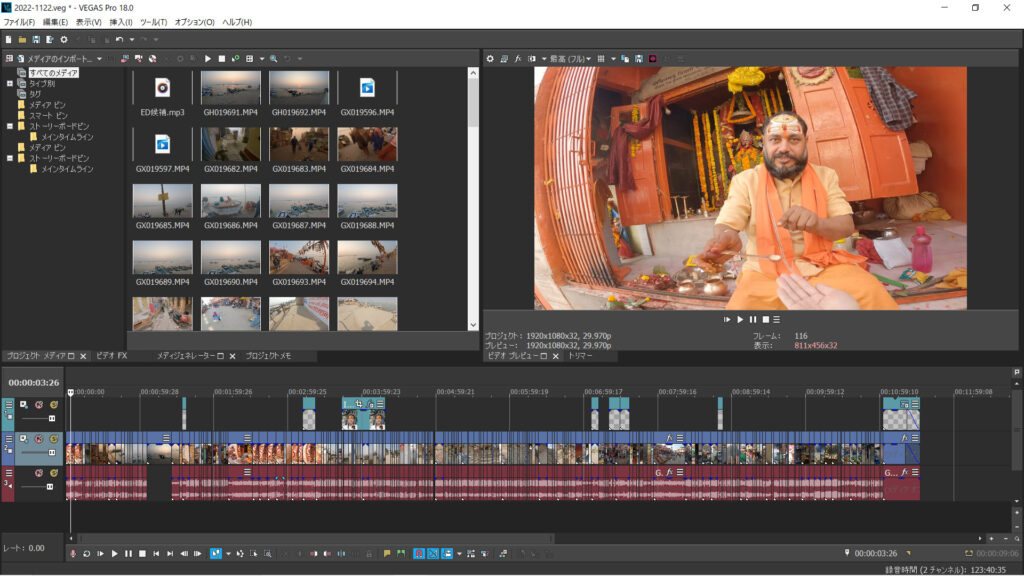
ジャンプカット作業が完了して、無駄な所を省いた状態が上記。
先ほどに比べて動画が細切れになっているのが、お分かり頂けると思う。
これで約一時間あった動画データが10分程になった。ここまで大体60分~90分。
テロップ入れ
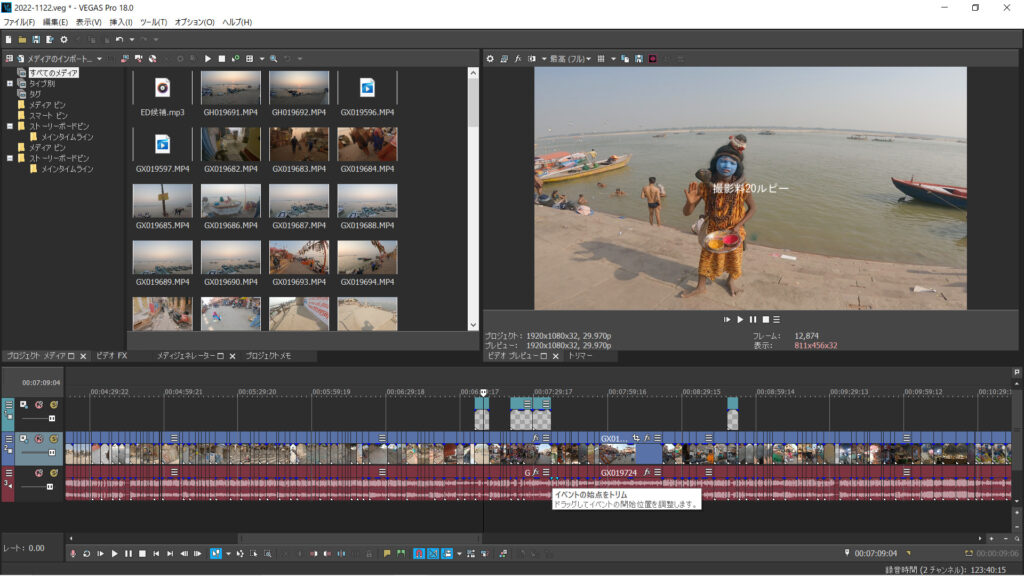
ジャンプカットと並行して、上記のようなテロップも入れていく。
できれば、全てのジャンプカットが終わってから全体のバランスを見てテロップを入れて行きたいのだが、入れ忘れが頻発したので同時進行でテロップも入れるようにしている。
特に「モォ~~~」のテロップは入れすぎると、動画のテンポが死ぬので、なるべく入れないよう意識している。
突っ込みは入れない
初期は、動画内の俺の発言に対して、コメントで突っ込みを入れたりしていたが、寒いのでやめた。
突っ込みを入れると言う事は、動画内の俺の発言がボケであると認める事になり、なんともこっぱずかしい。
自分で変な事を言って自分で突っ込む程、滑稽な事はないと思う。
突っ込みを入れない事で、俺の発言がどこまで本気か分からなくなる。
その境目を曖昧にしておく方が、狂気性が増して面白いと判断した。
たまに俺の発言を真に受ける人がいるが、それはそれで気にしない。
ED作成
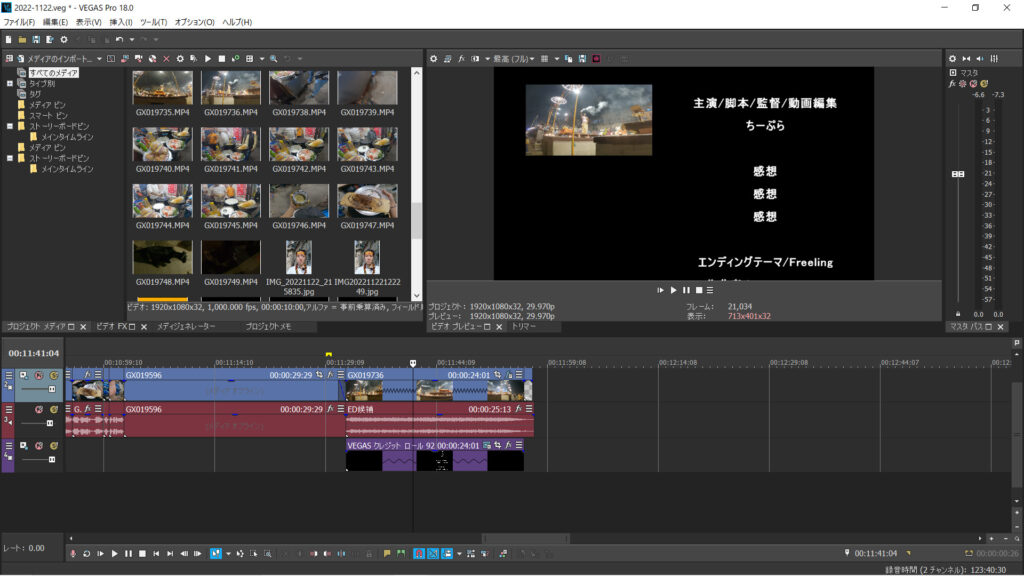
次にEDを作成する。
はっきり言ってEDは、ほぼ見られていない。
YouTubeアナリティクスで視聴維持率を見る事ができるのだが、EDに入るタイミングでガクっと下がる。
①EDを入れる事で視聴維持率が低下する
②YouTubeから有益な動画と判断されにくくなる
③おすすめに表示されにくくなる
④再生回数が伸びない
のように、EDを入れるメリットは全くないと言ってもいい。
でもEDは入れる。
なぜなら俺が入れたいから。
このチャンネルでは俺が神なので、俺の好きなようにさせてもらう。
動画を作成するうえで俺の満足度に勝るものはない。
コメントを考える
EDで3行の俺のコメントが入るのだが、これが楽しくもあり、しんどくもある。
出る時はすぐ出る。スパンと頭によぎるので、何の問題もない。
出ない時は出ない。なんでもいいんだけど、好きでやってる事だからこそ、妥協したコメントは残したくない。
何のメリットもない事に時間をかけてアホらしいが、これでいい。今後も続ける。
OP作成
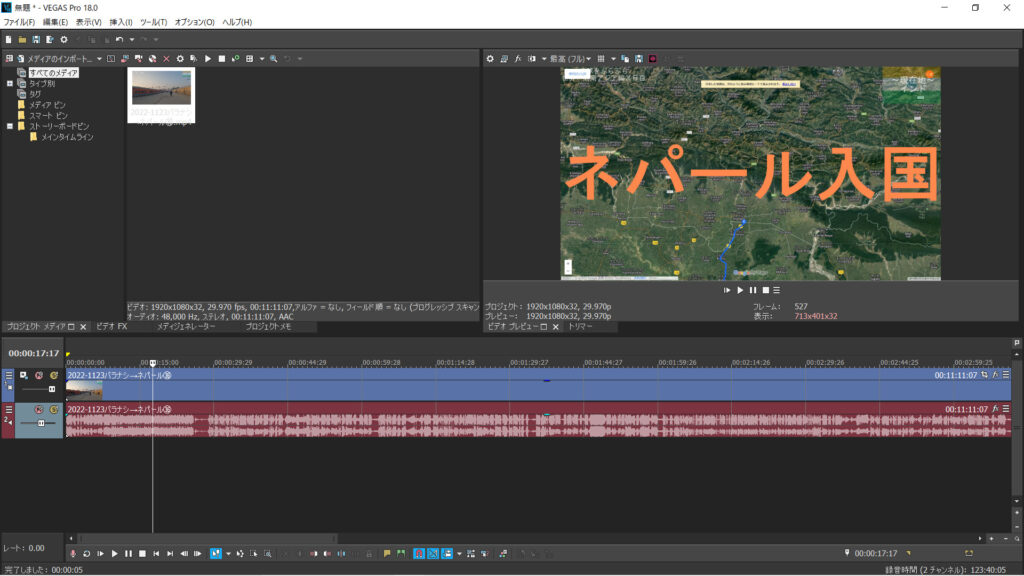
EDと違って、動画の見どころをダイジェストで流すOPは視聴維持率向上に大きく貢献してくれている(と思う)
作業は簡単で本編の動画の中で、引きがありそうな所をコピーして動画の頭に持ってくるだけ。
そこに音楽を組み合わせる。
段々と地図がアップになるシーンは、GoogleMapを開いて画面録画をしながら手動で行っているためダルイ。
しかし、OPは大事だと思うから頑張る。
左上に常時出ているテロップ、右上の国旗
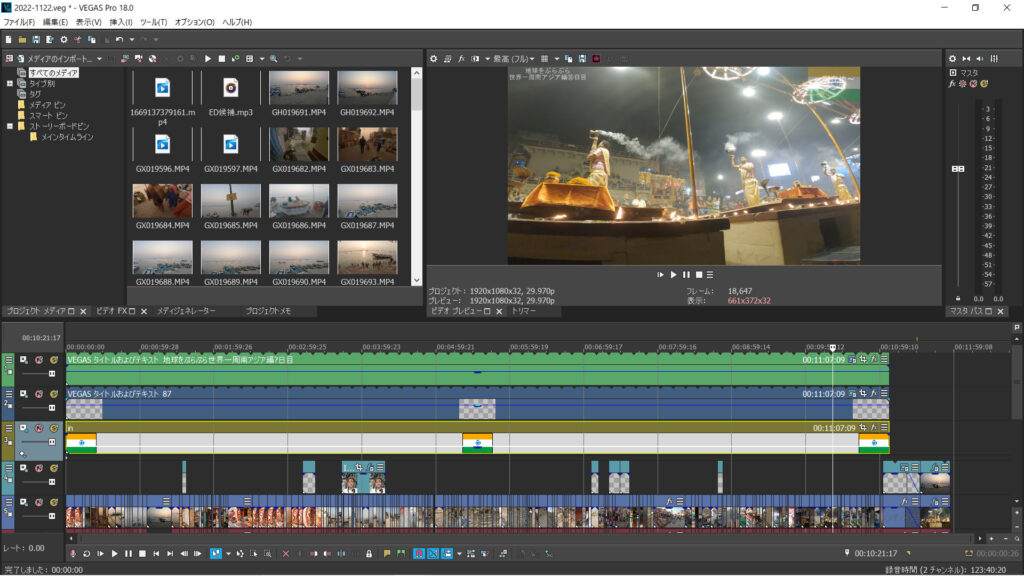
最後に、画面の左上に常時出ている「地球をぷらぷら」の表記と、右上の国旗を追加して終了。
ちなみにテロップの濃淡は70%前後にしている。
ここまでで、約2時間。
BGMや字幕を入れなければ、2時間で動画編集は可能。
もちろん、素材動画の長さや、編集方法によって時間は前後するが、長くても3時間あれば終わると思う。
レンダリング
レンダリングとは、編集したデータをまとめて、動画ファイルにすること。
レンダリング中は特に作業は必要なく、40分程待っていれば動画は完成する。
レンダリング中もネットサーフィンはできるから問題はないのだが、40分待って完成した動画を見たら、ミスが見つかって修正して再度レンダリングで40分のように、無限地獄にハマル時があるので、レンダリングが時間が短くなるような高スペックなパソコンが欲しい。
毎日投稿のハードルは案外低い
これが海外旅行中に、ほぼ毎日行っていた動画編集の工程である。
動画編集は大変な作業だと思われがちだが、ポイントを絞ればそこまで大変ではない。
もちろん字幕を入れる、BGMを入れるなど凝った編集を行えば、比例して時間はかかるが、俺にはこの編集方法が動画のクオリティと動画編集の負荷のバランスが取れていると思う。
動画の魅せたいポイントは人それぞれだから、動画編集との不可を天秤にかければ良い。
BGMは使用した事ないから分からないけど、字幕を入れるのはしんどいので、字幕入れる時点で毎日投稿は無理ゲーだと思う。